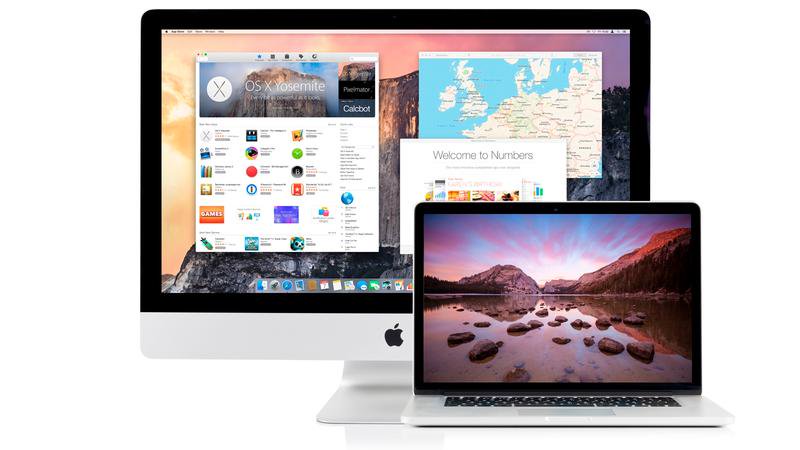 Asystent migracji umożliwia przeniesienie kopii zapasowej programu Time Machine z jednego komputera na inny
Asystent migracji umożliwia przeniesienie kopii zapasowej programu Time Machine z jednego komputera na inny
Jak przenieść kopię zapasową komputera z starego komputera na nowy. Jeśli kupiłeś nowego Maca, warto zadać pytanie. Przeniesienie kopii zapasowej programu Time Machine na nowy komputer Mac umożliwia dostęp do niezbędnych plików kopii zapasowych i używanie nowego komputera Mac bez obawy o utratę ważnej kopii zapasowej.
Na szczęście jest to łatwe Przenieść kopię zapasową programu Time Machine w systemie Mac OS X. Proces migracji nawet nie wymaga dużej wiedzy specjalistycznej dla systemu Mac OS X. Sam Apple zapewnia wspaniałe narzędzie zwane Migration Assistant, które pomaga przenosić kopie zapasowe.
Dzięki funkcji migracji można przenieść kopię zapasową programu Time Machine z starego Maca na nowy Mac. Niniejszy przewodnik ułatwia migrację.
Zaktualizowano 15 lipca z ogólnymi aktualizacjami.
Zobacz także: Jak przywrócić mój Mac Z Time Machine | Time Machine mówi, że napęd jest pełny. Co powinienem zrobić? | Master Time Machine na komputerze Mac | Pełny Przewodnik po Time Machine.
Jak przesłać wszystkie pliki z jednego komputera Mac do innego kroku 1: Sprawdź swoją kopię zapasową
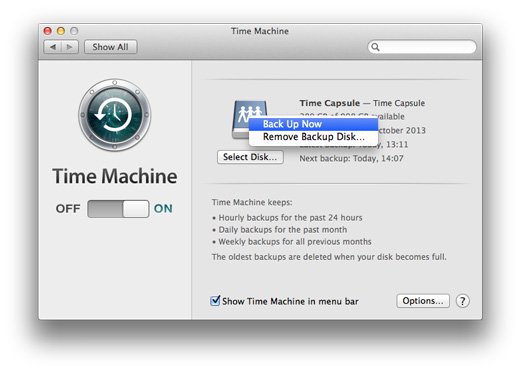
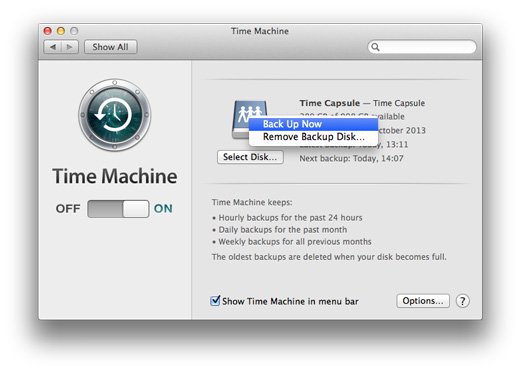
Jeśli stary Apple Mac jest nadal w bieżącej wersji, powinieneś upewnić się, że zakończył niedawną kopię zapasową. Otwórz Preferencje systemowe i kliknij na Time Machine. Teraz kliknij prawym przyciskiem myszy (lub kliknij przycisk Kontroluj) na ikonie dysku w preferencjach programu Time Machine i wybierz polecenie Kopia zapasowa teraz. Niech wykona ostatnią kopię zapasową tuż przed rozpoczęciem procesu transferu.
Czytaj więcej: oprogramowanie do tworzenia kopii zapasowych Best Mac; Jak wykonać kopię zapasową komputera Mac.
Jak przesłać wszystkie pliki z jednego komputera Macintosh do innego kroku 2: Podłącz dysk do nowego komputera Mac
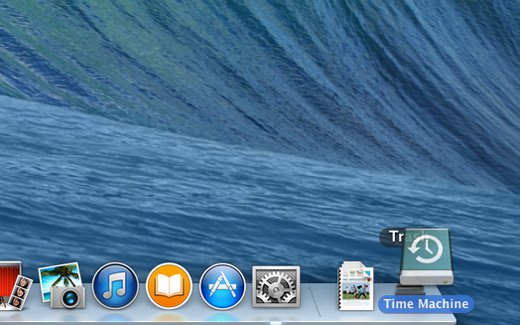
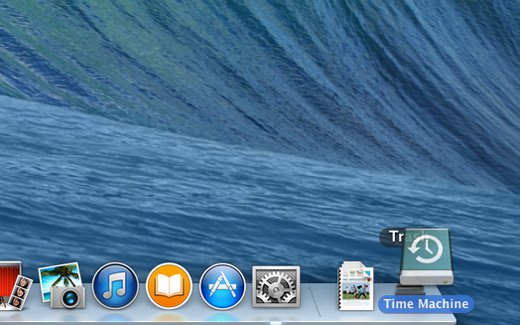
Jeśli używasz Apple Time Machine, możesz teraz wyłączyć stary Mac i uruchomić nowy. Jeśli używasz Time Machine na dysku USB, wyjmij dysk z systemu Mac OS X i podłącz go do nowego komputera Apple. Przeciągnij go z Findera do kosza (lub otwórz nowe okno Findera i kliknij przycisk Wysuń znajdujący się obok napędu w pasku bocznym).
Wyjmij dysk z starego Maca I podłączyć go do nowego. Przeczytaj nasze najlepsze urządzenia pamięci masowej dostępne teraz: najlepsze opcje przechowywania danych dla komputerów Mac.
Jak przenieść wszystkie pliki z jednego komputera na inny krok 3: Otwórz Menedżer migracji na nowym komputerze Mac
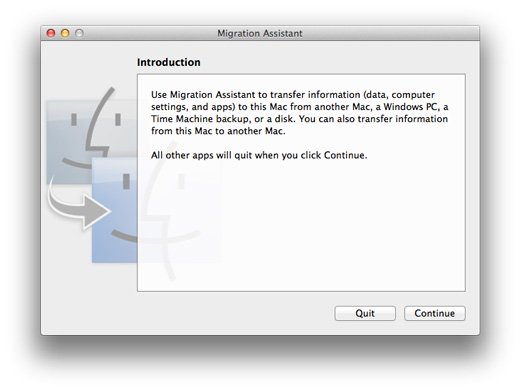
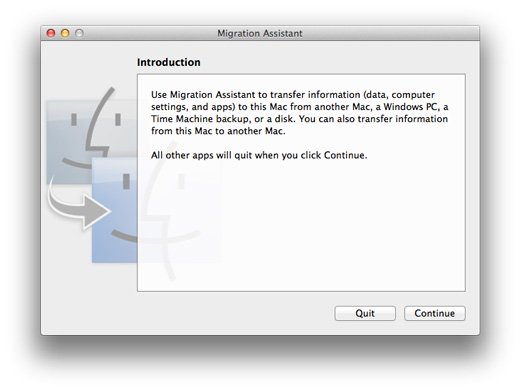
Za pomocą nowego komputera Mac kliknij przycisk Przejdź do Findera i wybierz opcję Utilities (Narzędzia). Teraz kliknij dwukrotnie aplikację Migration Assistant, aby ją otworzyć.
Pierwsze okno informuje, że Asystent migracji zakończy wszystkie inne aplikacje. Kliknij przycisk Kontynuuj i wprowadź hasło administratora i kliknij przycisk OK. System Mac OS X zamyka wszystkie inne aplikacje i uruchamia program Migration Assistant.
Jak przenieść wszystkie pliki z jednego komputera na inny krok 4: Uruchom Asystenta migracji
! !! 7 !!!!!! W aplikacji Migration Assistant kliknij opcję Choose From A Mac, Time Machine Backup lub Startup Disk, a następnie kliknij przycisk Continue.
Jak przesłać wszystkie pliki z jednego komputera Mac do innego kroku 5: Wybierz Źródło
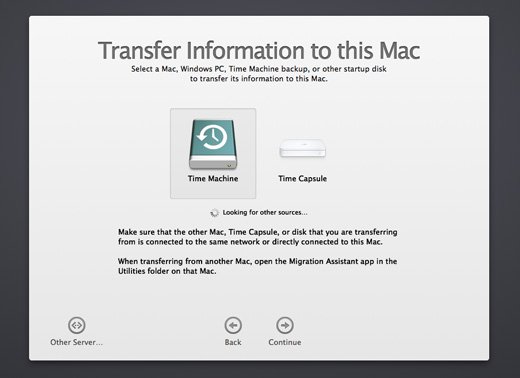
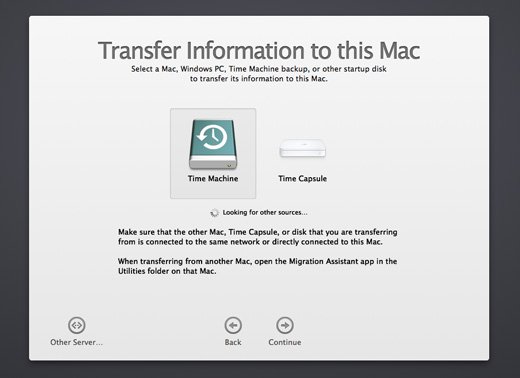
Asystent migracji powinien zlokalizować moduł Time Capsule znajdujący się w tej samej sieci lub dysk USB Time Machine podłączony do komputera Mac. Kliknij go w oknie Menedżer migracji, aby go zaznaczyć, a następnie kliknij przycisk Kontynuuj.
Jeśli używasz Time Machine, musisz podać hasło (dla Time Machine, a nie twojego Hasło administratora lub Wi-Fi). Kliknij Połącz. Zobacz także: Przegląd modułu Time Capsule.
Jak przenieść wszystkie pliki z jednego komputera na inny krok 6: Wybierz zapisaną objętość
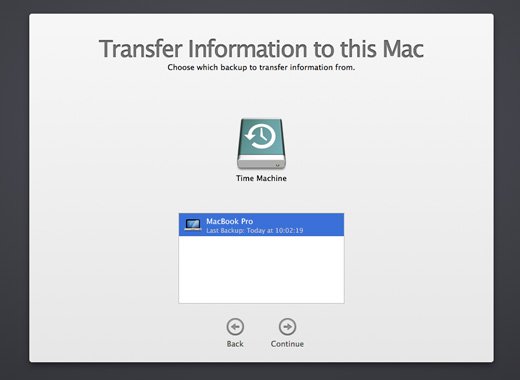
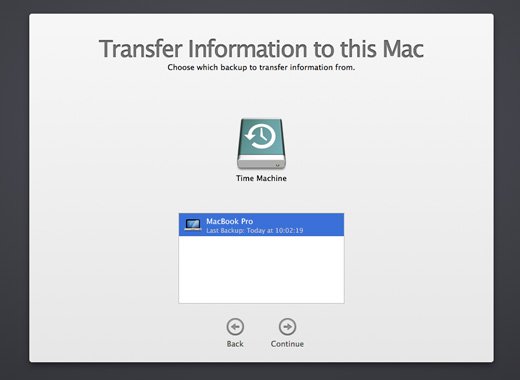
Teraz wybierz z menu pozycję Przenoszona pamięć w oknie migracji. Zazwyczaj będzie to jeden, chyba że masz kopie zapasowe wielu komputerów Mac do dysku Time Capsule lub Time Machine. Kliknij przycisk Kontynuuj. Następnie zostanie wyświetlony monit, do którego woluminu chcesz przekazać informacje; Jest zazwyczaj jedna opcja, chyba że masz wiele woluminów na komputerze Mac.
Jak przesłać wszystkie pliki z jednego komputera Macintosh do innego kroku 7: Wybierz informacje, które mają zostać przeniesione
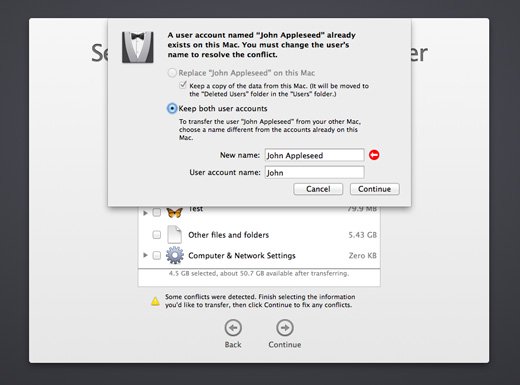
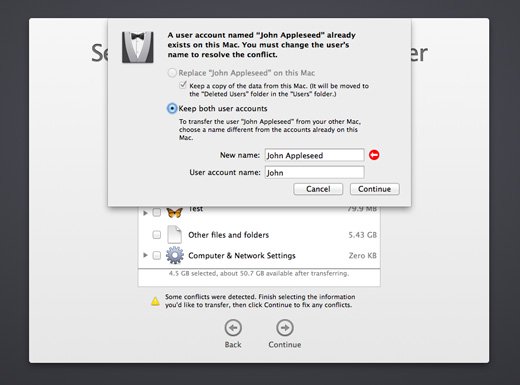
Teraz zostaniesz zapytany o informacje, które chcesz przekazać. Jeśli skonfigurowałeś konto, które używa tej samej nazwy, co zastąpione konto, zobaczysz czerwone ostrzeżenie i ten użytkownik potrzebuje uwagi przed migracją.
Po kliknięciu przycisku Kontynuuj Pojawi się arkusz oferujący opcje zastępowania lub przechowywania obu kont użytkowników. Jeśli zdecydujesz się na utrzymanie obu kont użytkowników, musisz wypełnić pola Nazwa nowej i nazwy konta użytkownika.
Jak przesłać wszystkie pliki z jednego komputera Mac do innego kroku 8: Migracja informacji
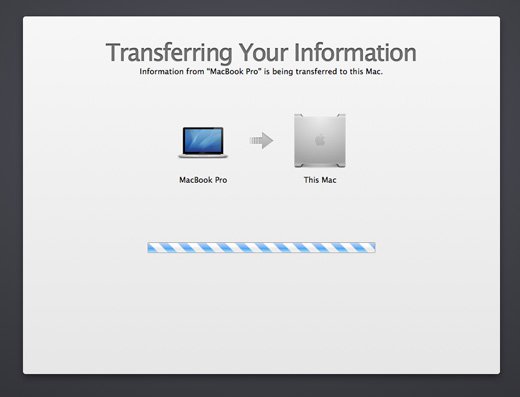
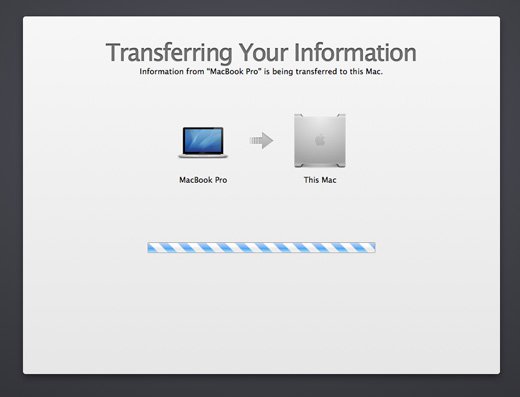
Możesz również wybrać opcję migracji aplikacji, komputera i ustawień sieciowych oraz innych plików i folderów. Oto menu rozwijane umożliwiające wybranie elementów do migracji: Dokumenty, Muzyka, Zdjęcia itd.
Jednak to konto, które musisz wziąć ze sobą, aby móc dalej korzystać Time Machine Backup na nowym komputerze Mac. Kliknij przycisk Kontynuuj, aby przenieść kopię zapasową programu Time Machine z jednego komputera na inny.






